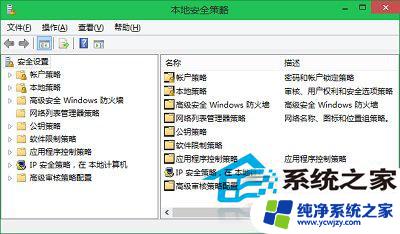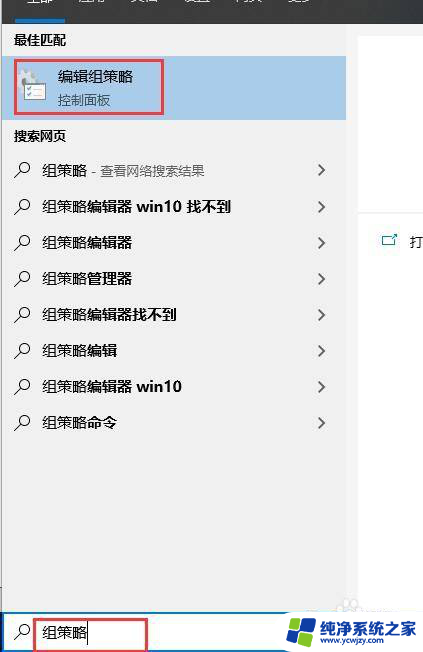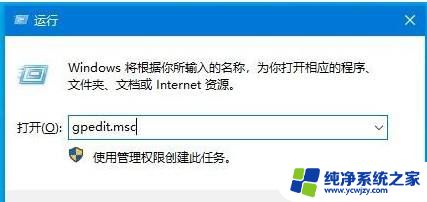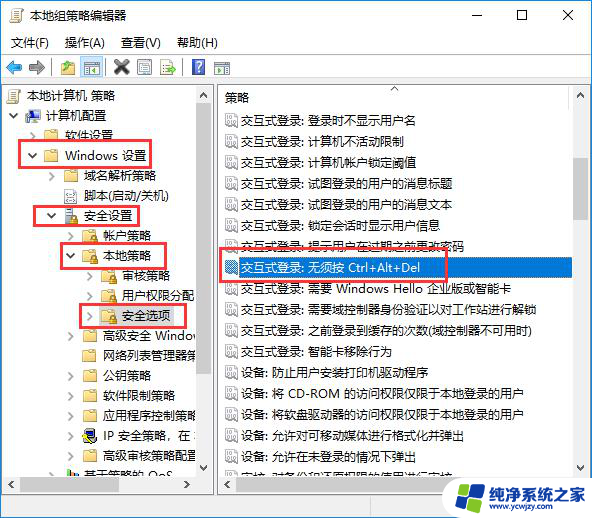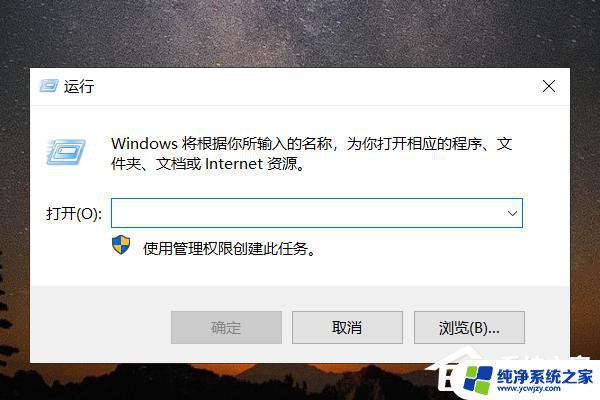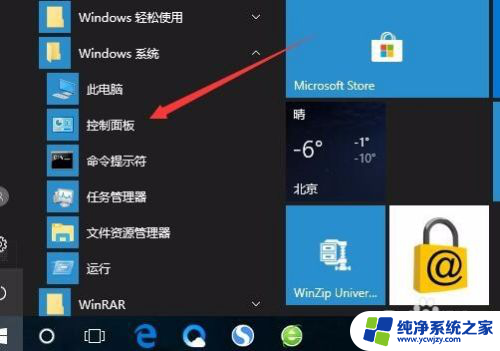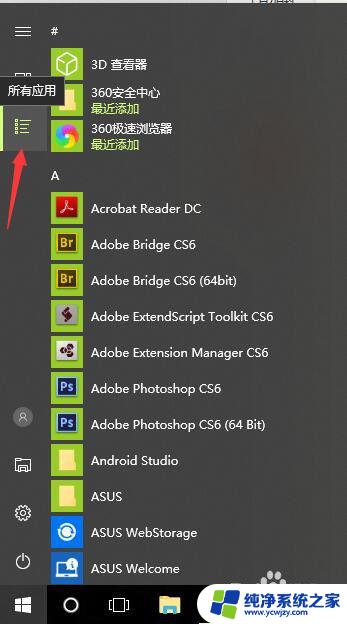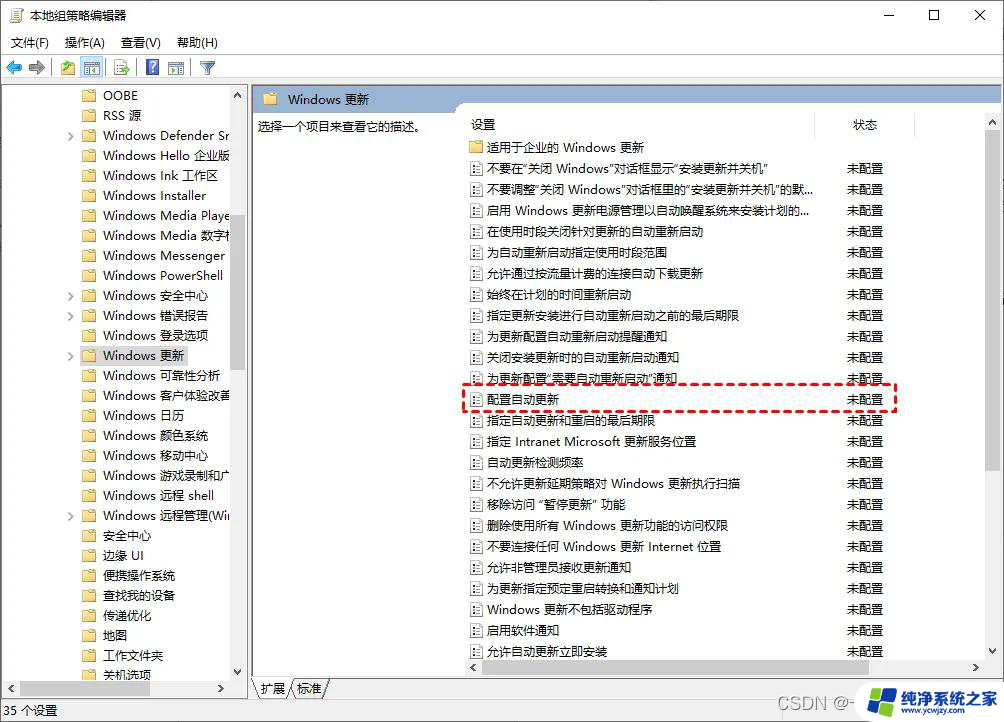win10系统没有本地安全策略 Win10本地安全策略设置丢失了怎么办
更新时间:2024-03-19 09:52:38作者:jiang
Win10系统是目前最新的Windows操作系统版本,但有时候用户可能会遇到一些问题,比如本地安全策略设置丢失的情况,当Win10本地安全策略设置丢失时,用户可能会感到困惑和焦虑。在这种情况下,用户可以通过一些方法来解决这个问题,比如重新安装Win10系统或者尝试恢复本地安全策略设置。希望这篇文章能够帮助到遇到这个问题的用户。
具体方法:
1.在Windows10系统桌面,我们依次点击“开始/Windows系统/控制面板”菜单项。
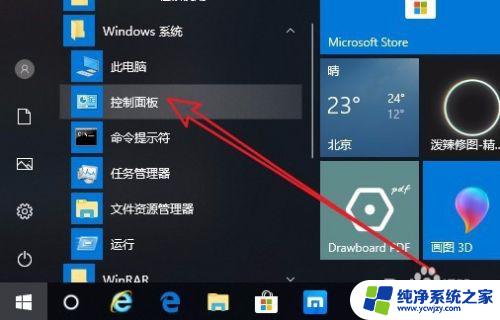
2.这时就会打开Windows10的控制面板窗口,在窗口中我们点击右上角的“查看方式”下拉按钮。在弹出菜单中选择“大图标”菜单项。
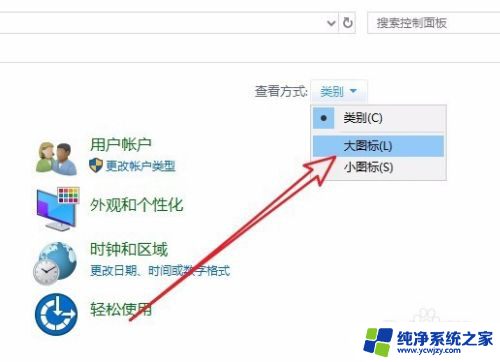
3.在打开的所有控制面板项窗口中,我们点击上面的“管理工具”图标。
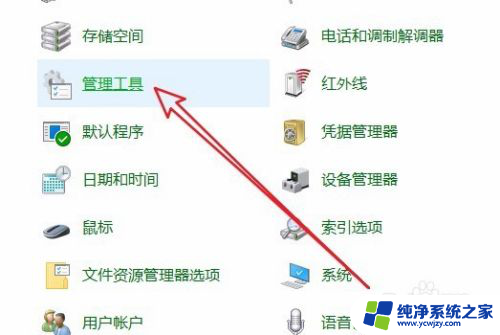
4.在打开的管理工具列表中找到“本地安全策略”的图标,双击打开打开本地安全策略。
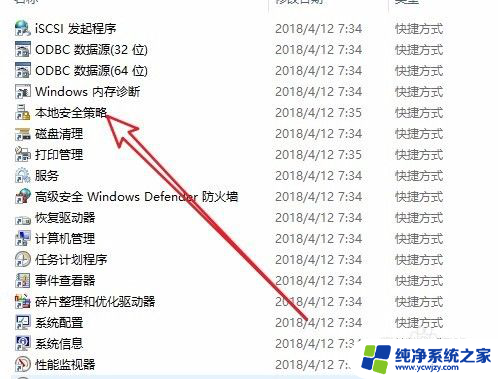
5.这时就会弹出本地安全策略的窗口了,在窗口中可以对系统一些设置进行编辑。
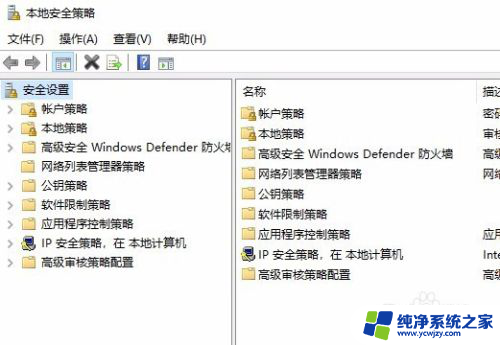
以上就是win10系统没有本地安全策略的全部内容,如果遇到这种情况,你可以根据以上步骤解决问题,非常简单快速。